Υπάρχουν πολλοί συντάκτες ήχου που κυκλοφορούν σήμερα στοαπό εφαρμογές που εκτελούν μόνο συγκεκριμένες λειτουργίες, όπως τη διάσπαση ή τη σύνδεση ακουστικών κομματιών, σε εφαρμογές όπως το Adobe Audition και Sound Forge που μπορούν να χρησιμοποιηθούν για την εκτεταμένη επεξεργασία ήχου σε επαγγελματικό επίπεδο. Καλύψαμε προηγουμένως έναν επεξεργαστή ήχου που ονομάζεται Wave Editor, ο οποίος επιτρέπει στους χρήστες να κάνουν μικρές προσαρμογές ήχου σε ένα κομμάτι. Οι προγραμματιστές του FileLab Video Editor δημιούργησαν μια υπηρεσία επεξεργασίας ήχου web based, FileLab Audio Editor, που σας επιτρέπει να προσθέσετε εφέ όπως το Amplify, FadeΕναλλαγή / Εξαερισμός, Εφέ, Αντίσταση, Αλλαγή ώρας κ.λπ. σε ένα ηχητικό κομμάτι. Σας δίνει τη δυνατότητα να δημιουργήσετε patches Silence και Signal για να συμπεριλάβετε στο κομμάτι σας και να το αποθηκεύσετε σε μορφές WMA, WAV και FLAC.
Η εφαρμογή είναι πολύ φιλική προς το χρήστη. Όλα τα εργαλεία είναι ομαλά ομαδοποιημένα σε ξεχωριστές καρτέλες προσβάσιμες από την αριστερή πλευρά Εφέ ήχου και Παράγω καρτέλες στην επάνω αριστερή πλευρά, ενώ Άνοιγμα, Νέα, Αναίρεση, Επανάληψη, Αποκοπή, Αντιγραφή σε Πρόχειρο, Επικόλληση από Πρόχειρο, Διαγραφή, Περικοπή και Προβολή ιδιοτήτων αρχείου τα κουμπιά εμφανίζονται στην επάνω δεξιά γωνία. Από προεπιλογή, το Εφέ ήχου επιλέγεται η καρτέλα που περιέχει Ενίσχυση, Εξαερισμός / Σβήσιμο, Κανονικοποίηση, Σίγαση, Αντιστροφή, Περιοριστής, Αυτόματη διόρθωση, Ηχώ, Αντίσταση, Αλλαγή Tempo και Εξισωτής κουμπιά στην αριστερή πλευρά. ο Παράγω καρτέλα περιλαμβάνει επιλογές για δημιουργία Σιωπή και Σήμα track patches και το timeline track εμφανίζονται στη δεξιά πλευρά της κύριας διασύνδεσης.
Για να ξεκινήσετε, ανοίξτε την υπηρεσία ιστού στο πρόγραμμα περιήγησής σαςκαι να εγκαταστήσετε τα απαραίτητα πρόσθετα, αν σας ζητηθεί. Η εφαρμογή απαιτεί να συνδεθείτε με έναν λογαριασμό Google, Facebook ή Twitter για να χρησιμοποιήσετε όλες τις υπηρεσίες της. Κάντε κλικ Ανοιξε και επιλέξτε ένα κομμάτι για μεταφόρτωση στο FileLab Audio Editor.

Μόλις μεταφορτωθεί το κομμάτι, θα μπορείτε να το κάνετεπροσθέστε και επεξεργαστείτε διάφορα εφέ σε αυτό. Ανοίξτε τα αναπτυσσόμενα μενού για να προσθέσετε εφέ ή κάντε κλικ στα αντίστοιχα κουμπιά τους για να καθορίσετε λεπτομερέστερα την επίδραση πριν την εφαρμόσετε στο κομμάτι. Για παράδειγμα, ανοίξτε το Reverb για να προσθέσετε εφέ, όπως π.χ. Κενό, Αίθουσα, Συσκευασμένο κοινό, Καθεδρικός ναός, Αρένα, Σπήλαιο και τα λοιπά.
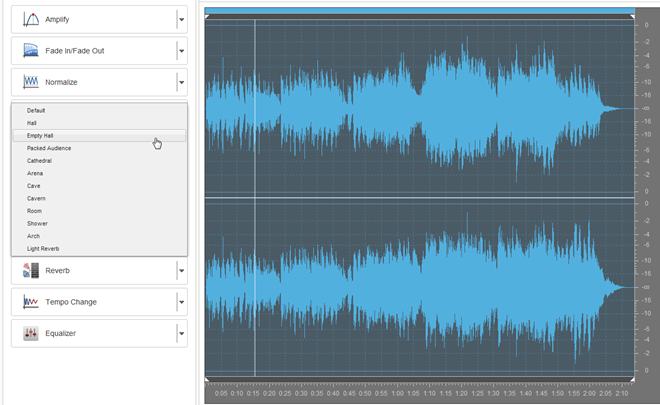
Αφού τελειώσετε με την προσθήκη εφέ, κάντε κλικ στην επιλογή Αποθήκευση ήχου για να αποθηκεύσετε το ολοκληρωμένο αρχείο ήχου. Το FileLab Audio Editor σάς επιτρέπει να αποθηκεύσετε το κομμάτι WMA, WAV και FLAC ήχου. Απλά εισάγετε το Όνομα αρχείου, φάκελος εξόδου και κάντε κλικ Δημιουργία αρχείου ήχου για να ολοκληρώσετε τη διαδικασία.
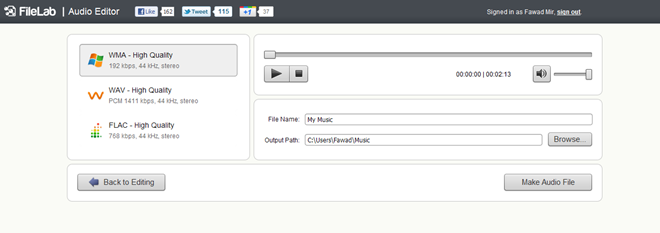
Επισκεφτείτε τον επεξεργαστή αρχείων FileLab






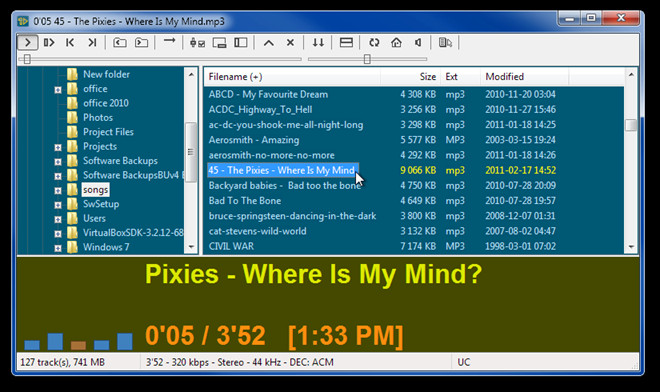






Σχόλια